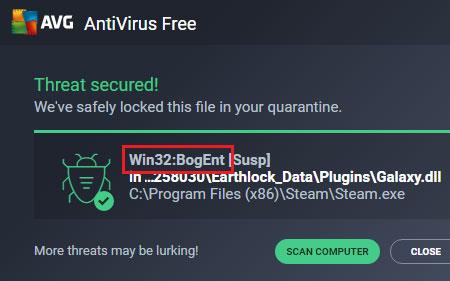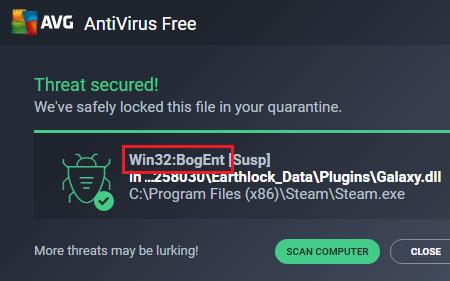Viele Benutzer berichteten, dass Antivirensoftware von Drittanbietern einen Virus namens Win32:BogEnt gefunden habe und sich nicht sicher sei, ob sie ihn entfernen solle oder nicht. Auch wenn die Datei von einer Antivirensoftware als problematisch erkannt wurde, ist es immer sinnvoll, vor dem Löschen zu prüfen, ob eine Datei legitim ist.
Was ist Win32:BogEnt? Win32:BogEnt ist ein Virus?
Win32:BogEnt ist eine heuristische Erkennung. Dies bedeutet, dass die Antivirensoftware ungewöhnliches Verhalten einiger Dateien im Hostsystem festgestellt hat und ob es sich um einen Virus handelt oder nicht, von vielen Faktoren abhängt.
Antivirensoftwareprodukte von Drittanbietern wie AVG und Avast melden es jedoch häufig als Virus. Es ist jedoch bekannt, dass AVG häufig falsche Ergebnisse liefert. Daher ist es unbedingt erforderlich, dass Sie die Datei noch einmal überprüfen.
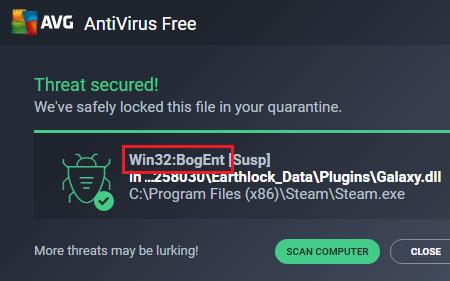
Einige Software meldet Win32:BogEnt als Virus
Stellen Sie fest, ob es sich bei der Datei um einen Virus handelt.
Es ist wichtig, die Identität der betroffenen Dateien zu bestätigen. Dies kann wie folgt erfolgen:
1. Verwenden Sie Virustotal
Sie finden die Datei im Quarantänebereich der Antivirensoftware. Klicken Sie mit der rechten Maustaste darauf und wählen Sie die Option zum Öffnen des Dateispeicherorts.
Nutzen Sie nun die Website von Virustotal, um die Datei zu scannen und zu überprüfen, ob sie mit einem Virus infiziert ist oder nicht.
https://www.virustotal.com/gui/home/upload
2. Verwenden Sie ein anderes Antiviren-Tool
Manchmal kennzeichnen übervorsichtige Antivirensoftwareprodukte legitime Software, Dateien und Prozesse als Malware. Dies ist bei Antivirenprodukten von Drittanbietern sehr häufig der Fall.
Um sicherzustellen, dass das Problem nicht bei Ihrer Antivirensoftware liegt, versuchen Sie, die Datei mit einer anderen Software zu scannen. Zu diesem Zweck können Sie auch Windows Defender verwenden .
Da Sie Antivirensoftware kaufen müssen und möglicherweise nicht für eine neue bezahlen möchten, nur um sie auszuprobieren, können Sie eines dieser kostenlosen Antivirensoftwareprodukte für Windows 10 ausprobieren .
Verwenden Sie ein anderes Antiviren-Tool, um zu überprüfen, ob es sich bei der Datei um einen Virus handelt
3. Verwenden Sie eine Software zum Löschen von Dateien
Falls die problematische Datei gesperrt ist und Sie sicher sind, dass sie mit einem Virus infiziert ist, können Sie diese kostenlose Software zum Löschen von Dateien für Windows 10 verwenden .